第一个应用
本节将介绍如何使用 Visual Studio Code 创建简单的 Hello EdgerOS 应用。
环境准备
设备列表
| 序号 | 设备名称 | 数量 | 备注 |
|---|---|---|---|
| 1 | 工业边缘计算机 | 1 | 必选 |
软件列表
| 序号 | 软件名称 | 数量 | 备注 |
|---|---|---|---|
| 1 | Visual Studio Code | 1 | 必选 |
| 2 | EdgerOS 扩展插件 | 1 | 必选 |
| 3 | EdgerOS 安全证书 | 1 | 必选 |
示例工程列表
| 序号 | 名称 | 数量 | 说明 |
|---|---|---|---|
| 1 | Hello EdgerOS | 1 | EdgerOS 的第一个应用 |
下载列表
前提条件
下载并安装 Visual Studio Code 工具。
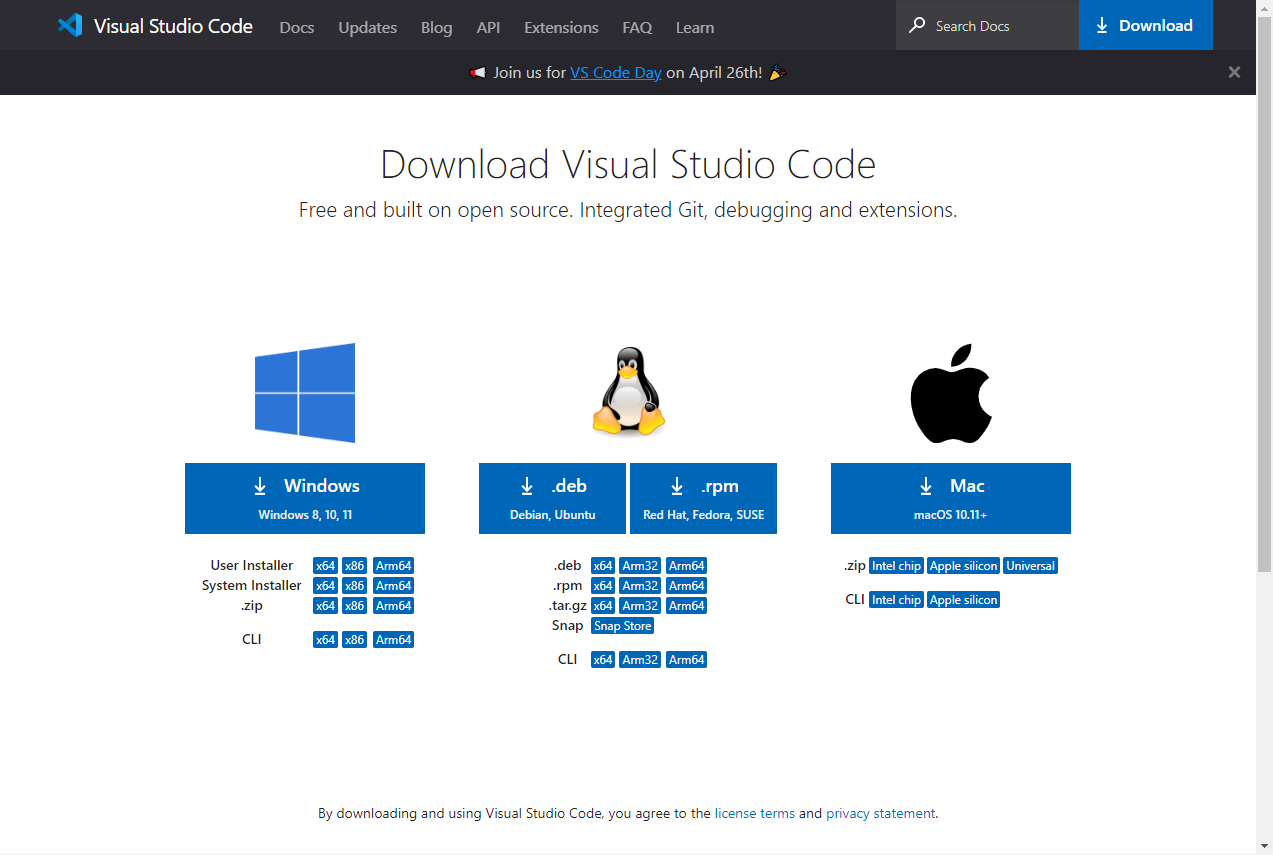
在 VSCode 中下载 EdgerOS 扩展插件 并安装。此插件为开发者提供了丰富的爱智应用开发模板,以及在爱智设备上打包、上传、安装或更新爱智应用的能力。
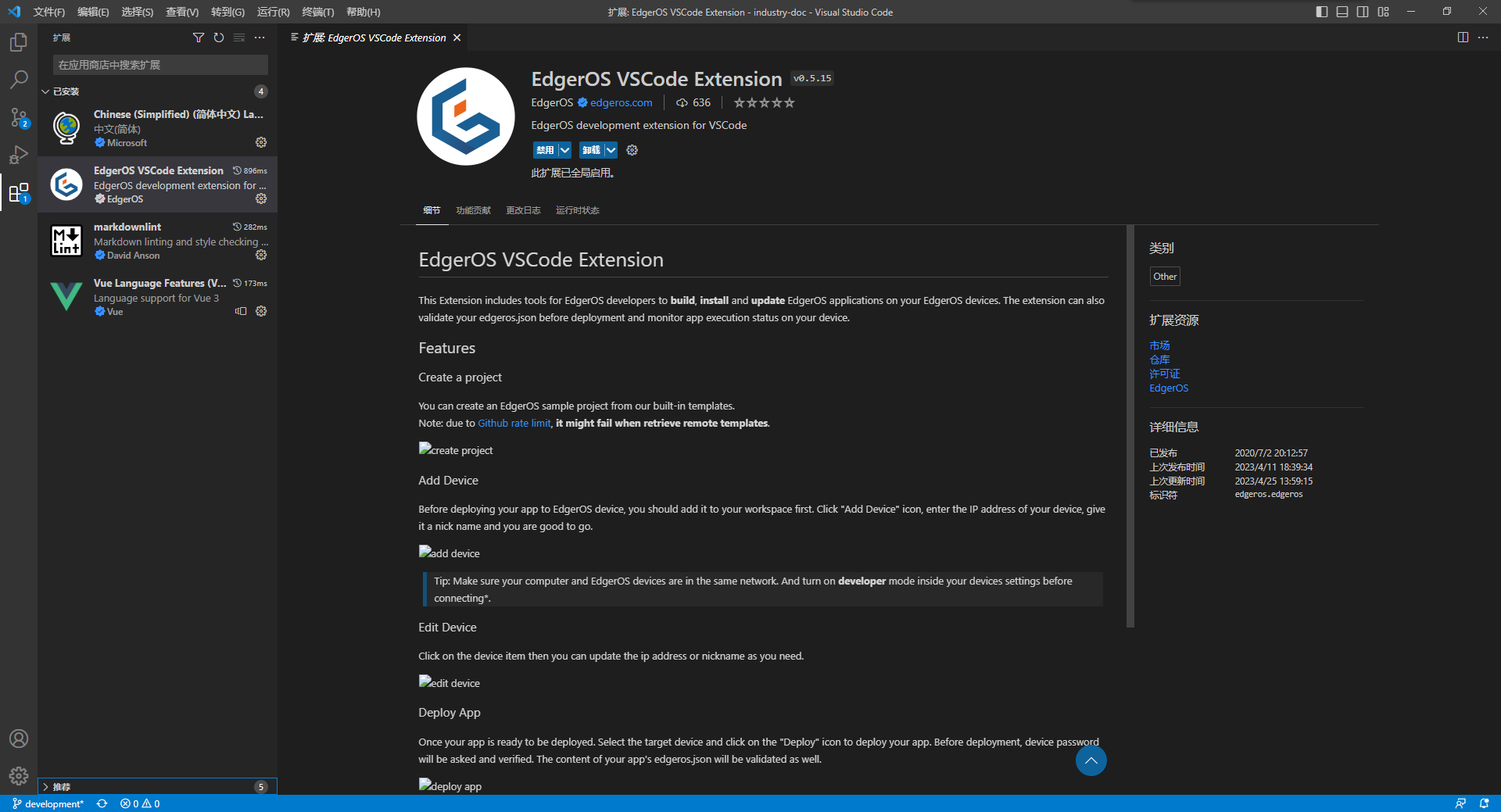
依照步骤,完成 EdgerOS 安全证书 在开发环境中的安装。
操作步骤
步骤 1:连接硬件设备
如下图所示,连接工业边缘计算机与个人 PC 电脑,并上电启动设备。
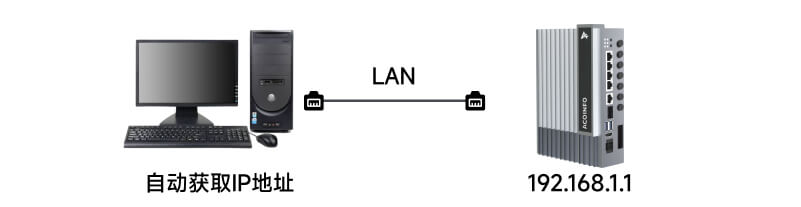
配置本机 IP 地址,打开本机使用网络属性界面,在属性界面双击 TCP/IPv4,在弹出界面中勾选自动获取 IP 地址和自动获得 DNS 服务器地址。
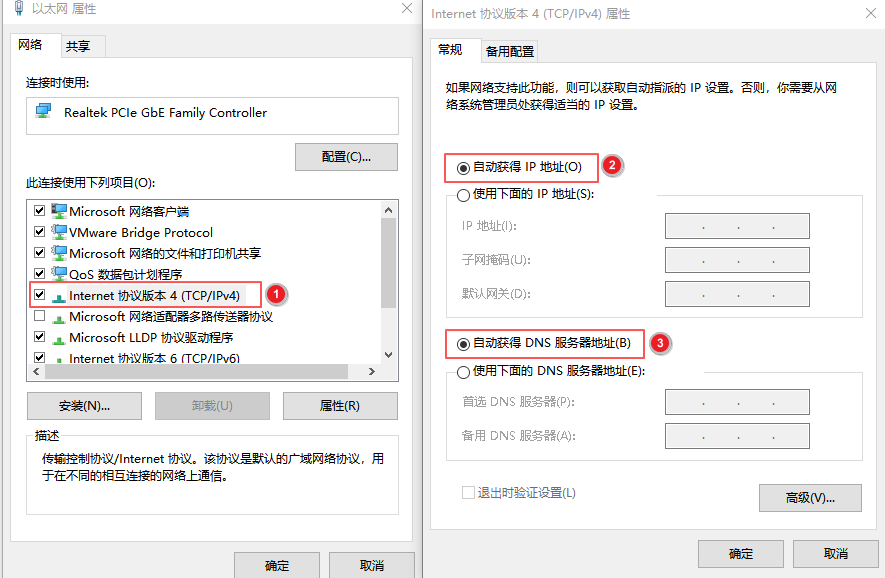
启动边缘计算机后,进入 PC 端边缘计算机系统界面,需检查路由器下的宽带连接静态 IP 配置。确保与边缘计算机 WAN 口所连外网环境处于同一网段,即可进入爱智世界获取各种应用。
步骤 2:创建工程
打开 Visual Studio Code 软件,参考“EdgerOS 官网 > 应用开发 > 快速入门”中 创建应用 的步骤完成如下图信息所示的 Hello EdgerOS 工程创建。
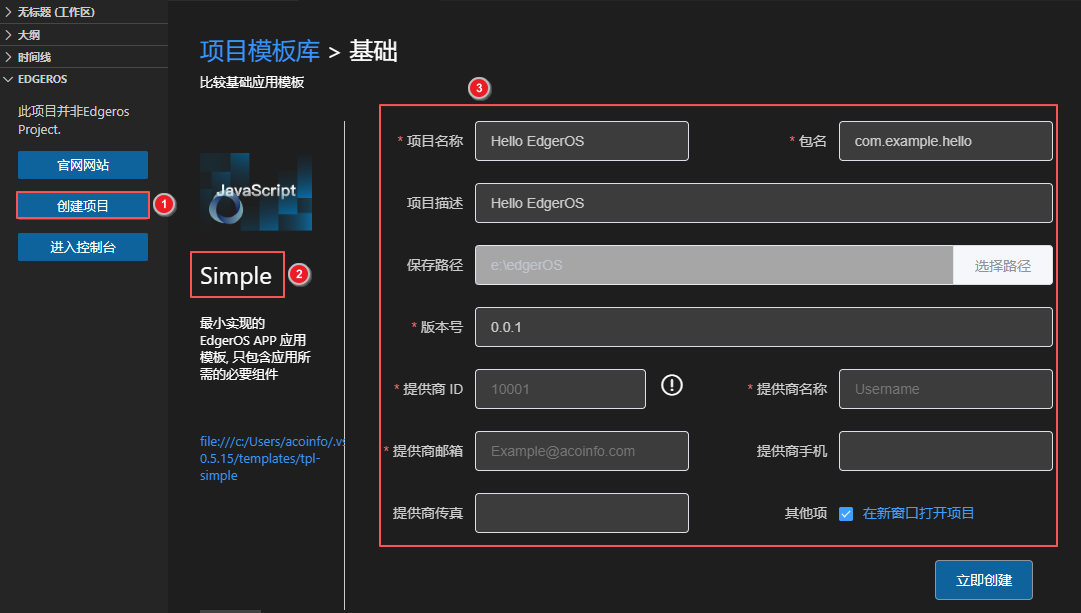
Hello EdgerOS 工程最终效果如下图所示。
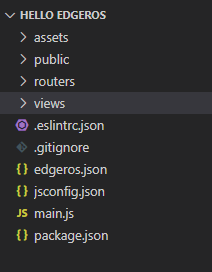
步骤 3:开启开发模式
启动工业边缘计算机后,打开电脑浏览器输入 https://192.168.128.1 访问工业边缘计算机系统界面。依次单击设置 > 开发模式。
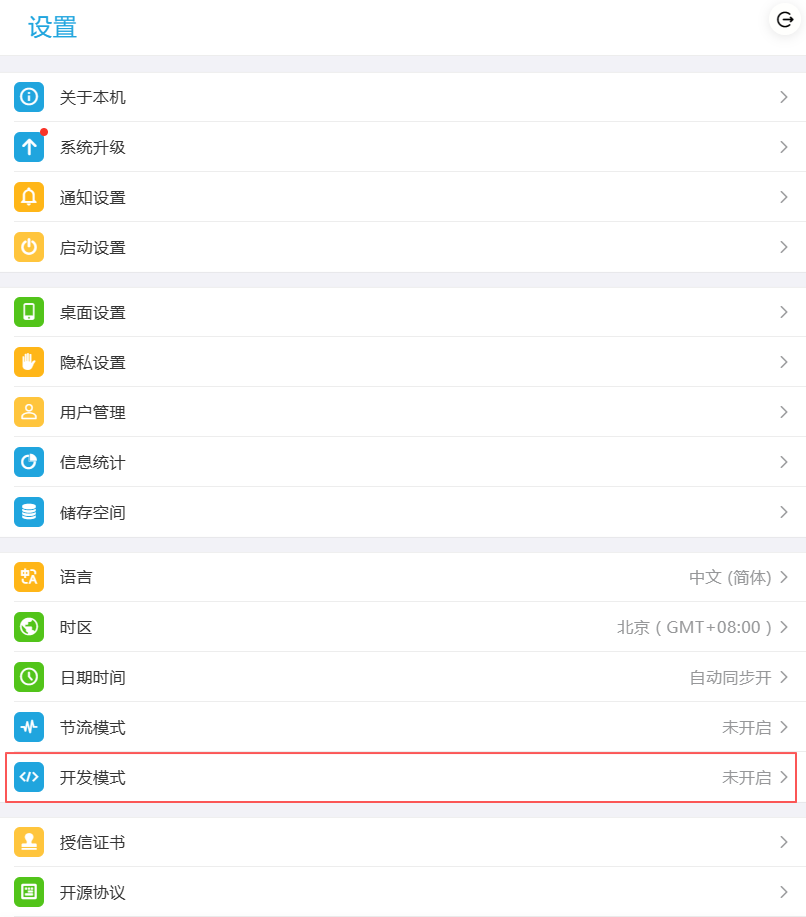
设置开发模式为开启状态,复制开发密码,以备后续使用。
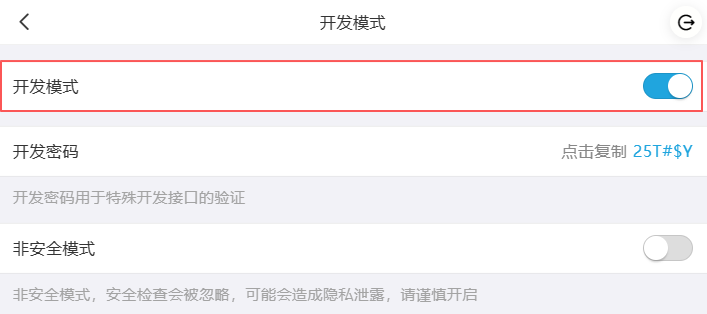
步骤 4:添加设备
单击 EDGEROS > 设备管理 > 添加设备按钮,填写设备 IP、设备名称和开发密码,单击添加设备完成工业边缘计算机的添加操作。工业边缘计算机的默认局域网 IP:192.168.128.1,开发密码为上一步骤所复制的开发密码。
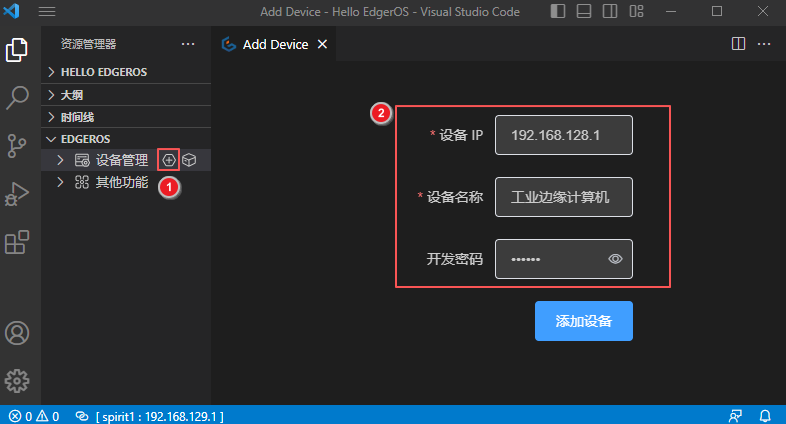
步骤 5:安装依赖环境
在个人 PC 中安装 Node.js 环境,首先安装 nvm 工具,点击上述链接下载 nvm 安装文件。
说明:
nvm 工具是 node.js 版本管理工具
运行上一步骤中下载完成的 nvm 安装文件,在弹出的界面选择 I accept the agreement,单击 Next。
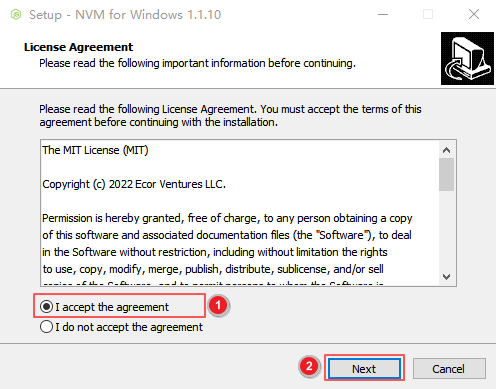
选择安装路径,单击 Next。
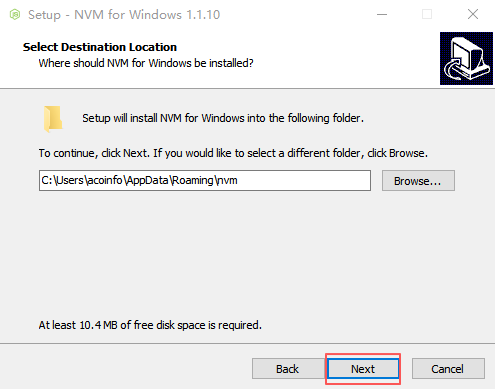
单击 Install,等待安装完成。
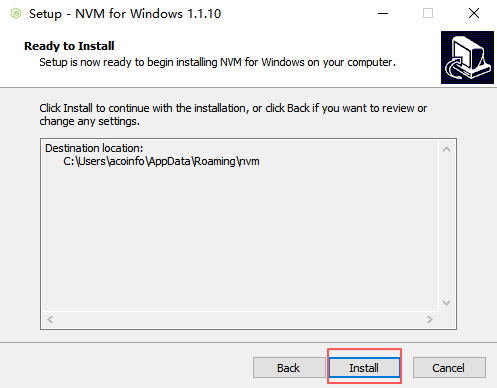
以管理员身份运行 PowerShell 工具,在终端中输入
nvm -v命令,验证 nvm 工具是否安装成功。安装成功会显示 nvm 工具的版本号。PS C:\Windows\system32> nvm -v 1.1.10 PS C:\Windows\system32>输入
nvm install 18.15.0,安装 Node.js 18.15.0 环境。PS C:\Windows\system32> nvm install 18.15.0 Downloading node.js version 18.15.0 (64-bit)... Extracting node and npm... Complete npm v9.5.0 installed successfully. Installation complete. If you want to use this version, type ... nvm use 18.15.0 PS C:\Windows\system32>输入
nvm use 18,使用 Node.js 18.15.0 环境。PS C:\Windows\system32> nvm use 18 Now using node v18.15.0 (64-bit) PS C:\Windows\system32>通过 PowerShell 工具终端进入上一步骤创建的 Hello EdgerOS 工程目录。
PS C:\Windows\system32> cd xxx\Hello EdgerOS PS C:\Windows\system32>在 Hello EdgerOS 工程目录下输入
npm install命令,使用 node.js 包管理工具 npm 安装项目依赖环境。PS C:\Users\LEE\Desktop\test\Hello EdgerOS> npm install up to date, audited 195 packages in 3s 22 packages are looking for funding run `npm fund` for details 2 vulnerabilities (1 moderate, 1 high) To address all issues, run: npm audit fix Run `npm audit` for details. PS C:\Users\LEE\Desktop\test\server>
步骤 6:部署应用
在 VSCode 的 EDGEROS 插件栏中,单击工业边缘计算机右侧的安装 EdgerOS App 按钮,应用将自动打包并部署至设备。
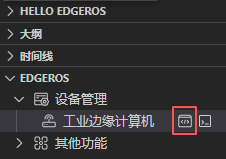
步骤 7:查看运行效果
进入工业边缘计算机桌面,可以看到 Hello EdgerOS 应用的桌面图标。单击 Hello EdgerOS 应用,App 将显示 Hello EdgerOS 的打印字样。运行效果如下:
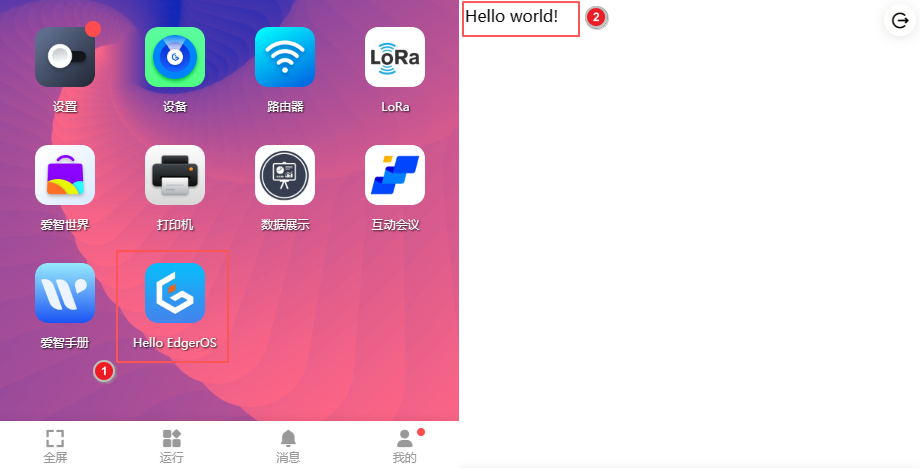
 京公网安备11010802043204号
京公网安备11010802043204号